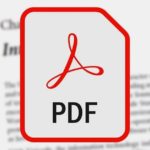Para grabar un audio de tu PC tienes que saber previamente cuál es tu sistema operativo, pues según el sistema que tengas los procesos pueden ser diferentes y tener más o menos complejidad. También es importante verificar con anterioridad la disponibilidad de un micrófono interno o si se necesita hacer la adaptación de uno externo a tu PC.
Cómo grabar audio del PC usando la grabadora de voz en Windows
El procedimiento para grabar un audio o un clip de voz en equipos con Windows 10 consiste en ejecutar los pasos que a continuación se describen:
- Lo primero que se hace es conectar el micrófono a tu PC. En el caso de que ya lo trae debes verificar que el nivel de sonido sea el más adecuado.
- A continuación, tienes que hacer clic en la barra de inicio de Windows. Esta la puedes encontrar por el símbolo del micrófono. También puedes escribir grabadora de voz o grabadora de sonidos en la barra de búsqueda.
- Ahora, presiona en ella, y se abrirá la interfaz. En el centro podrás ver el ícono de un micrófono dentro de un círculo azul, o un pequeño botón rojo.
- Para comenzar el proceso de grabación de un clip, presiona sobre el símbolo de grabación o el botón rojo.
- Una vez que lo has realizado, puedes proceder a grabar la voz o el audio.
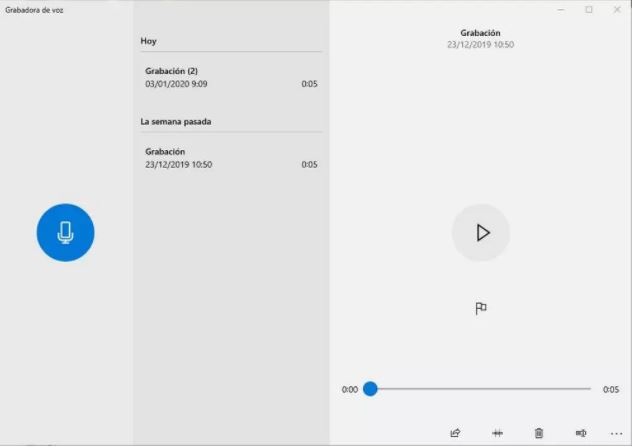
- Finalmente, para detener tu clip de grabación, solamente hay que presionar en detener o en el botón rojo.
Qué hacer en caso de que la grabadora de voz no funcione
En ocasiones la grabadora de voz no funciona y tienes que seguir estos simples pasos a fin de intentar encontrar una solución. Se recomienda probar uno por uno e ir revisando si comienza a funcionar.
- Dirígete hasta las configuraciones de sonido y comprueba que el micrófono esté activado.
- Procede a actualizar los controladores de audio.
- Revisa la conexión del dispositivo.
- Ejecuta la grabadora de voz con firewall.
- Accede al solucionador de problemas de audio.
- Reiniciar tu PC.
Cómo grabar audio de PC Windows con Stereo Mix (Mezcla estéreo)
Windows tiene incorporada una grabadora de voz que únicamente puede grabar sonido del micrófono. Pero si activas la opción Stereo Mix en tu PC, podrás grabar el sonido de tu ordenador de la misma forma que cuando sale de las bocinas.
Stereo Mix, es el nombre de un flujo de salida después de que todos los canales se hayan mezclado. Generalmente, esta opción ha sido desactivada por defecto en la mayoría de los Windows. Para configurar esta opción se debe seguir el proceso que a continuación se indica:
- Lo primero es pulsar el botón derecho en el símbolo de audio en la barra de tarea. Luego selecciona Sonidos en el listado para abrir el Panel de Sonido.
- Debajo de la pestaña Grabar, haz clic derecho en la función Stereo Mix. Después en Activar o en Establecer como dispositivo predeterminado.
- Ahora debes configurar Stereo Mix como el dispositivo de entrada por defecto. Así te aseguras que el Grabador de Audio se use Stereo Mix en lugar del micrófono para poder grabar los sonidos del ordenador.
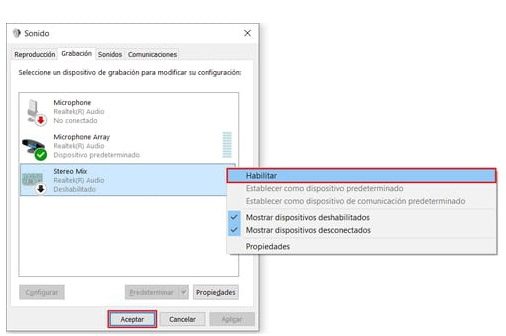
El procedimiento para grabar audio de la PC por medio del grabador de voz en Windows con Stereo Mix es el siguiente:
- El primer paso es abrir grabador de voz en tu PC. Para ello, haz clic derecho en el ícono de Windows y utiliza Buscar para encontrar la grabadora.
- Emplear grabador de voz de Windows es muy fácil. Sólo hay que pulsar sobre el ícono del micrófono y comenzar a grabar el audio que se está reproduciendo en tu ordenador.
- Una vez que el audio que necesites haya finalizado, presiona de nuevo el botón azul para que la grabación termine.
Cómo grabar sonido de PC Mac con QuickTime Player
Si eres usuario de un ordenador Mac, también tienes la posibilidad de grabar audio desde el ordenador Mac de manera sencilla a través del programa QuickTime Player in Mac OS.
- Primero tienes que ejecutar QuickTime Player en MacBook o iMac.
- A continuación, haz clic en las opciones Archivo. Luego en Nueva Grabación de Audio, las cuales encuentras en la parte superior. Así podrás abrir el panel de grabación de audio.
- Ahora en el panel de grabación de audio. Es posible que ajustes el volumen y la calidad del audio. Pulsa sobre el botón de Grabación rojo para que comiences la grabación de audio en tu Mac.
- Por último, tienes que presionar otra vez el botón de grabación en el momento que desees detener la grabación.
QuickTime Player no soporta grabaciones de audio interno de tu Mac. Es decir, solamente podrás grabar un audio del sistema o transmisión mediante el micrófono. Para solucionar esto, se recomienda el uso de FonePaw Grabador de Pantalla con la finalidad de grabar audio en MacBook o iMac.
Uso del programa FonePaw Grabador de Audio
Se recomienda el empleo de la herramienta FonePaw Grabador de Audio, la cual se considera uno de los mejores programas grabadores de audio. Puede evitarte tener que realizar configuraciones complicadas y graba de forma directa los sonidos del sistema de tu ordenador a pesar de que en el dispositivo no cuente con la opción de Stereo Mix.
Las características principales de esta herramienta son las siguientes:
- Graba el sonido del sistema y el micrófono separados o simultáneamente.
- Graba automáticamente mediante el uso de un temporizador (timer).
- Reduce el ruido del micrófono y mejorar la calidad del audio.
- Los formatos de salida son MP3, WMA, AAC, M4A.
- Soporta el códec H.265.
- Graba el audio de transmisiones como estaciones de radios de Internet, sitios de música y plataformas de vídeos.
- Los usuarios de Mac, también pueden utilizar FonePaw para grabar audio en Mac.
Cómo grabar audio de la PC con FonePaw Grabador de Audio
Los pasos que necesitas realizar para poder grabar audio en la PC con el programa Fone Paw Grabador de Audio son los siguientes:
- En primer lugar, hay que ejecutar la herramienta FonePaw y presionar el Grabador de Audio.
- A continuación, debes activar el sonido del sistema o el micrófono. Después hay que ajustar el volumen. También es posible grabar instrumentos con FonePaw.
- Luego de esto, es posible establecer una configuración avanzada para la grabación. Haz clic sobre el ícono del menú de las tres líneas a fin de abrir la opción Preferencias. En esta ventana, tendrás la oportunidad de hacer cambios en el formato de salida y la calidad del audio.
- Una vez que estés preparado, presiona el botón REC para empezar la grabación. El grabador te indicará si puedes empezar o detener la grabación con teclas directas. Es posible que cambies el volumen del audio durante la grabación. Para finalizar, hay que pulsar en el cuadro rojo.
- Otra forma de establecer la duración de la grabación es presionando sobre el ícono del reloj a fin de establecer la duración de la grabación. Solamente será necesario que ingreses el punto final y la grabación de audio se detendrá de manera automática. Para programar la grabación de audio es necesario explorar más del software.
Otras opciones de programas de terceros para grabar audio en PC
Actualmente, se dispone de una variedad de herramientas diseñadas por terceros para permitir la grabación y edición de audio en PC. A continuación, se describen los mejores programas que se pueden recomendar para la ejecución de estas actividades.
Adobe Audition CC
Se trata de un conjunto de herramientas profesionales para grabar, editar y crear contenido de audio. Aunque es un programa de uso profesional, también es una buena opción para quienes desean ofrecer sonidos con altos estándares de calidad, debido a sus funciones de visualización multipista.
Apowersoft
Se trata de una compañía que ofrece productos multimedia como conversores de vídeo y audio, grabadores de Screencast o apps relacionadas con todo esto. Su programa para grabar audio, es el Streaming Audio Recorder. El cual te permite trabajar con múltiples formatos para la importación de contenido y la exportación del producto final.
Ardour
Reconocido por ser un programa de código abierto, Ardour cuenta con una versión gratis muy completa, compatible con Linux y Mac, que te permite la edición, mezcla y modificación de pistas de sonido. Con ella es posible agregar efectos u otros sonidos a nuestra voz, logrando resultados que están muy cerca del nivel profesional.
Audacity
Audacity es uno de esos programas de audio necesarios para la comunidad, que también tiene como una de sus grandes virtudes: la cantidad considerable de usuarios que globalmente lo utilizan. Cumple con todos los requisitos para ofrecer un buen audio final, desde la grabación, su edición y modificación hasta la exportación, siendo una herramienta versátil, completa y además gratis y compatible con Windows, Mac y Linux.

AudioDirector 9
Con este editor se puede trabajar con varias pistas a la vez. Además, puedes aplicar los mismos efectos a todos los archivos de audio con los que se desea trabajar, reduciendo el tiempo de edición. También es adecuado para la creación de pistas de sonido con efecto envolvente para usar junto con vídeos grabados en 360º.
Cubase
Aunque diseñado para profesionales, su uso es muy simple. Tiene una interfaz completa para cubrir los distintos aspectos del archivo de audio que se prefiere grabar y, después editar. Resaltan sus funciones de alineamiento de audio que puede sincronizar automáticamente diferentes pistas tomando un punto de referencia previamente establecido.
Free Sound Recorder
Una de las mayores ventajas de este software es que se puede emplear con diferentes formatos, pero detecta los que soporta la tarjeta de sonido de cada ordenador y configura los ajustes según esta información. De esta forma, es factible mejorar la calidad de las grabaciones y de las piezas de audio que el usuario edita.
Garage Band
Por medio de un micrófono se podrá crear una voz en off para un vídeo y editarla luego con los efectos y sonidos deseados, mezclar una canción con una amplia biblioteca de instrumentos musicales o grabar instrumentos propios. Esta herramienta se puede emplear tanto desde un ordenador como desde equipos móviles.
GoldWave
Es la opción ideal para los que prefieren más potencia tanto en la captura de audio como en la posterior edición del contenido. GoldWave es un editor donde puedes aplicar efectos, remasterizar o analizar pistas de audio, así como también exportar todo lo que hayamos modificado o producido a una amplia variedad de formatos. Está disponible únicamente para sistemas Windows, es un software de pago que se puede descargar y probar gratis durante 30 días.
i-sound Recorder
Se trata de una herramienta que se puede configurar para que la grabación comience a una hora predeterminada, en cualquier día de la semana. Admite la configuración de hasta 100 tareas. También permite la creación de una URL abierta a fin de retransmitir el audio en streaming, por lo que es adecuada para dar conferencias en directo y grabar su contenido.
Nero WaveEditor
Adecuada para editar los archivos de audio sin afectar el archivo original. El historial de edición se almacena al mismo tiempo gracias a un formato de audio referencial interno, el cual permite deshacer los cambios. También incluye opciones más avanzadas para agregar efectos de sonido.
Microsoft Sound Recorder
Microsoft Sound Recorder es una utilidad incluida en los sistemas Windows más modernos y que es un software para grabar la entrada de micrófono del ordenador. Con este programa obtendrás un archivo que únicamente contendrá lo grabado. Es el punto de inicio para utilizar otros programas, pero valioso si solo quieres hacer cosas muy sencillas.
Ocenaudio
Las tres características de Ocenaudio, otro programa gratuito y disponible para Windows, Mac y Linux son fácil, rápido y potente. Todo esto simplifica las interfaces avanzadas para hacerlo muy sencillo de manejar, y el cual se orienta a la edición de audio. Es ideal y efectivo para los usuarios que buscan un software sencillo y sin muchas complicaciones técnicas.
QuickTime
Mac tiene a Quicktime como su herramienta de grabación de audio y para almacenarlo en el ordenador. Se trata de una utilidad muy sencilla que no te permitirá editarlo, nada más capturarlo para tenerlo en formato digital y después manejarlo con otros programas. Está incluido en los macOS más recientes.
Recording Studio
Diseñado para una edición rápida e intuitiva, hace que la grabación, edición y mezcla sean más simples. Cuenta con una versión gratuita con la que puedes grabar hasta dos pistas (frente a las 24 de la Pro). Además, se puede utilizar con el micrófono incorporado y hasta una interfaz de audio USB.
RecordPad
Además de grabar el audio por medio del micrófono, también lo hace desde contenidos como vídeos, conferencias en streaming, y otros. Esta herramienta puede trabajar en segundo plano mientras se llevan a cabo toda clase de tareas con otros programas. Sus funcionalidades de edición de vídeo se completan con WavePad, que ayuda a cambiar los archivos según lo que el usuario necesite.
Sony Sound Forge Audio Studio
Destaca por su herramienta para la creación de podcasts que luego se pueden usar para grabar audios de lecciones en este formato. Además de permitir grabar y editar sonidos, también es capaz de reparar y restaurar grabaciones de cintas antiguas. Así mismo, te da la posibilidad de producir pistas de karaoke, grabar CD’s o exportar cualquier audio a un reproductor.
Sound Editor
Con este se puede grabar audio, reproducir y editar archivos en formatos MP3, WMA o WAV de manera simple, debido a la incorporación de las acciones copiar, cortar y pegar. Puedes grabar audio desde el micrófono o con la entrada de línea, además de incorporar efectos o convertir archivos a otros formatos.
Traverso-DAW
Este software de uso libre ha sido diseñado para ser multiplataforma (Windows, Linux y macOS). Cuenta con las funcionalidades suficientes como para ser una opción adecuada para grabar y editar audio en el sector educativo. Traverso-DAW ha sido desarrollado para poder ser ejecutado en cualquier equipo, incluso entre los que son habituales en los colegios y los de menor potencia.
Wavosaur
Es uno de los editores más completos que hay y además de ser totalmente gratis, tiene múltiples opciones que nos permitirán la edición del sonido, así como de las diferentes pistas que tengas. Es apto para crear composiciones de complejidad, y más aún si tomas en cuenta que admite plugins con los que agregar nuevas funcionalidades.
Conclusiones
Es muy fácil grabar audio en tu PC mediante el empleo de las funcionalidades disponibles en el propio sistema operativo del ordenador.
Hay variedad existente en la actualidad de programas y herramientas desarrolladas por terceros para la grabación y edición de los audios.